'Miksi näyttöaikani ei toimi? Kuinka korjata se?'
Monet iOS-käyttäjät käyttävät näyttöaikaa aikansa katseluun ja hallintaan. Ruutuaika on loistava ominaisuus, joka auttaa sinua ja lapsiasi käyttämään aikaa tehokkaammin. Se on erityisen tärkeää, kun on kyse sovellusten rajoituksista, kuten pelisovelluksista riippuvuuden estämisessä. Kuitenkin milloin Screen Time ei toimi, aika karkaa käsistä. Joten miten korjaat tämän ongelman? Tässä artikkelissa tiedät, mikä näyttöaika on ja miksi se ei toimi kunnolla. Sillä välin löydät sopivan ratkaisun tästä artikkelista tietyn syyn perusteella. Lue tämä artikkeli nopeasti ratkaistaksesi ongelman!
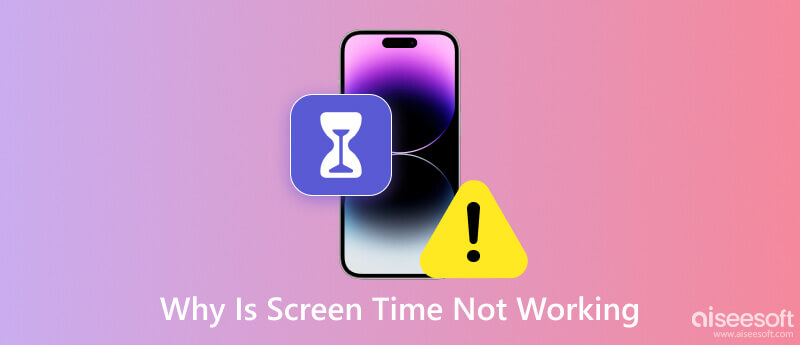
Yleensä näyttöaika tarkoittaa aikaa, jonka vietät elektronisissa laitteissa, kuten älypuhelimissa ja tietokoneissa. Se sisältää aikatiedot, jonka selaat Internetiä, käytät sosiaalista mediaa, soitat puheluita jne.
Lisäksi Screen Time on ominaisuus, joka on saatavilla Applen laitteissa, kuten iPhonessa, iPadissa, iPod touchissa ja Macissa. Tätä ominaisuutta kutsuttiin myös Parental Controliksi ennen iOS 12 -päivitystä. Se on suunniteltu auttamaan sinua valvomaan ja hallitsemaan paremmin aikaa, jonka sinä ja lapsesi vietät sovelluksissa, verkkosivustoissa ja muissa asioissa.
Apple Screen Time tarjoaa mukautettuja asetuksia, kuten reaaliaikaisia toimintaraportteja, sovellusrajoituksia, seisokkeja, sisältö- ja tietosuojarajoituksia ja perhejakoa. Käyttämällä näyttöaikaa voit hallita ja viettää aikaa viisaammin.
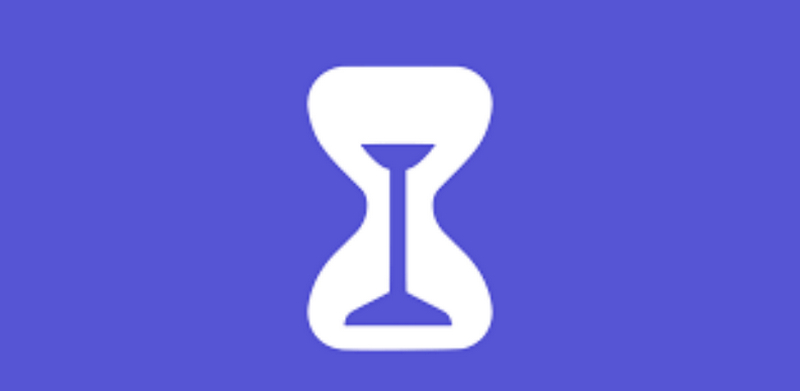
Joillekin iOS-käyttäjille näyttöaika ei joskus toimi. Se on erittäin hankalaa katsella ja hallita aikaa. Ennen kuin korjaat tämän ongelman, sinun tulee tietää tarkat syyt. Alla on joitain asiaan liittyviä syitä.
Kun olet selvittänyt, miksi iPhonen näyttöaika ei toimi, voit yrittää ratkaista sen seuraavilla menetelmillä.
Kun näyttöaika ei toimi iPhonessasi, yksinkertaisin tapa on sammuttaa se ja käynnistää se uudelleen. Jos et ole asettanut Screen Time -salasanaa, voit poistaa sen käytöstä ja ottaa sen uudelleen käyttöön suoraan. Koska nopea päivitys korjaa hidaskäynnin ongelman tai päivittää aika-asetukset. Voit seurata alla olevia ohjeita.
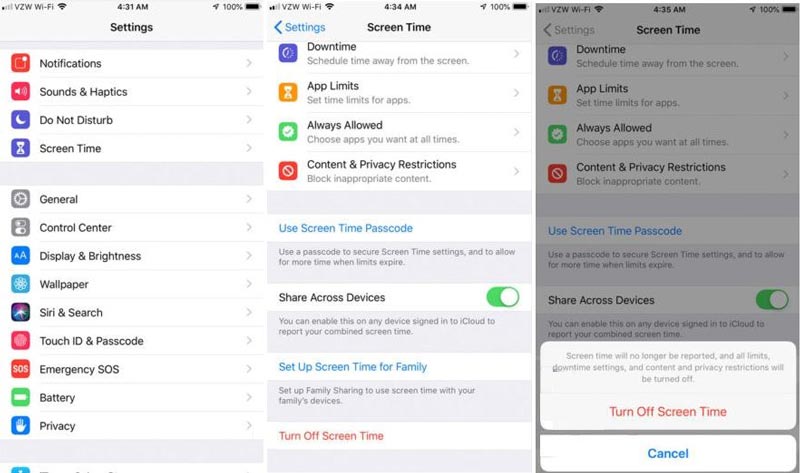
Mutta jos asetat Screen Time -salasanan ja unohdat sen, mikä on erittäin ärsyttävää. Koska sinua pyydetään antamaan salasana, kun se poistetaan käytöstä. Onneksi voit käyttää ammattityökalua Screen Time -pääsykoodin hakemiseen. Aiseesoft iPhone Unlocker on all-in-one iOS-ohjelmisto. Se voi auttaa sinua palauttamaan ja poistamaan Screen Time -salasanan ilman tietojen menetystä. Lisäksi se voi myös pyyhkiä näytön salasanan, poistaa Apple ID:n, tyhjentää iTunesin varmuuskopioiden salasanat ja niin edelleen. Lataa ilmainen ja kokeile!
100 % turvallinen. Ei mainoksia.
100 % turvallinen. Ei mainoksia.
Kun unohdat Screen Time -salasanan, poista se noudattamalla alla olevaa vaihetta.
Jos näyttöaika ei toimi iOS 12:ssa tai uudemmassa, Screen Time -salasana poistetaan automaattisesti.
iOS 11:ssä tai aiemmassa versiossa voit käyttää tätä ohjelmaa pääsykoodin hakemiseen, jos iTunes-varmuuskopiota ei ole salattu.

Tämän jälkeen voit ohittaa näytön ajan iPhonessasi. Poista sitten Screen Time käytöstä ja ota se uudelleen käyttöön. Voit tarkistaa, toimiiko se normaalisti.
Huomautus: Sinun on poistettava Find My -toiminto käytöstä iPhonessa ennen pääsykoodin palauttamista tai poistamista.
Se vaikuttaa myös näyttöajan käyttöön, jos päivämäärä- ja aika-asetukset ovat virheellisiä. Paras tapa on ottaa automaattiset asetukset käyttöön iPhonessa.
Avaa Asetukset sovellus. Klikkaus general Valitse Tiedot ja aika. Ota sitten käyttöön Aseta automaattisesti.
Sen jälkeen Screen Time -ongelmia ei ehkä enää ole olemassa.
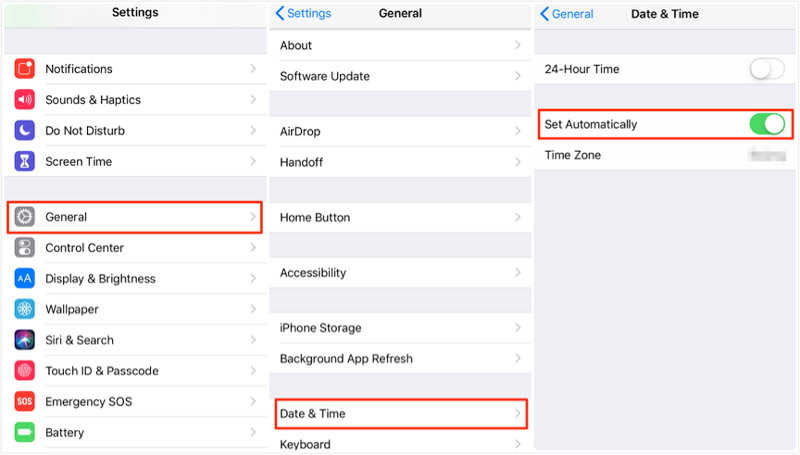
Jos et näe lapsesi näyttöaikaraporttia, se voi johtua siitä, että laitteiden välinen jakaminen on poistettu käytöstä. Voit ratkaista tämän syöttämällä Näytön aika på den Asetukset sovellus. Vieritä sitten alas ottaaksesi Share Across Devices käyttöön. Kun asetus on käytössä, voit tarkastella raporttia uudelleen.
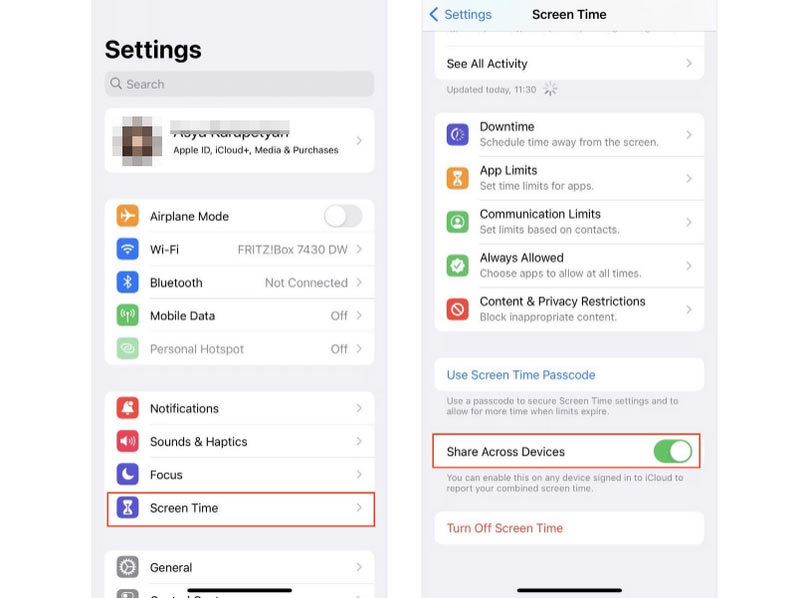
Jos otat virransäästötilan käyttöön iPhonessa, jotkin ominaisuudet poistetaan käytöstä tai ne toimivat hitaasti, kuten näyttöaika. Siksi, jos haluat korjata näyttöajan toimintaongelman, voit sammuttaa sen.
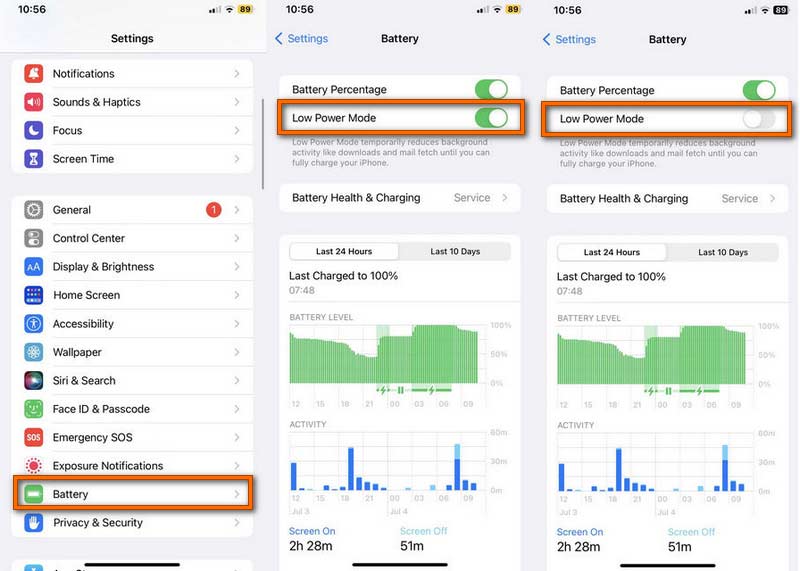
Screen Time näyttää joskus epätarkkoja raportteja, mikä saa sinut uskomaan, että se ei toimi. Itse asiassa voi myös olla, että iPhonessasi on virheitä käytön aikana. Voit käynnistää iPhonen uudelleen ja katsoa, korjaako se näyttöaikaongelman.
Huomaa, että eri iPhone-versioissa on erilaisia tapoja käynnistää uudelleen. Voit napsauttaa käynnistä iPhone uudelleen saadaksesi yksityiskohtaisen uudelleenkäynnistysmenettelyn.
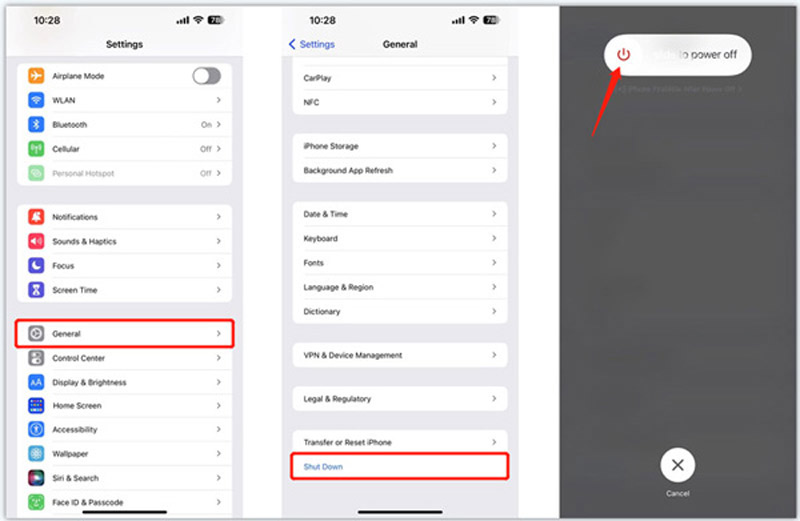
iPhonen päivittäminen viimeiseen iOS-versioon voi ratkaista tehokkaasti joitain virheitä tai häiriöitä. Yleensä an iOS-päivitys voi parantaa sovelluksen suorituskykyä, kuten näyttöaikaa. Jos näyttöaika ei toimi, yritä päivittää iPhone.
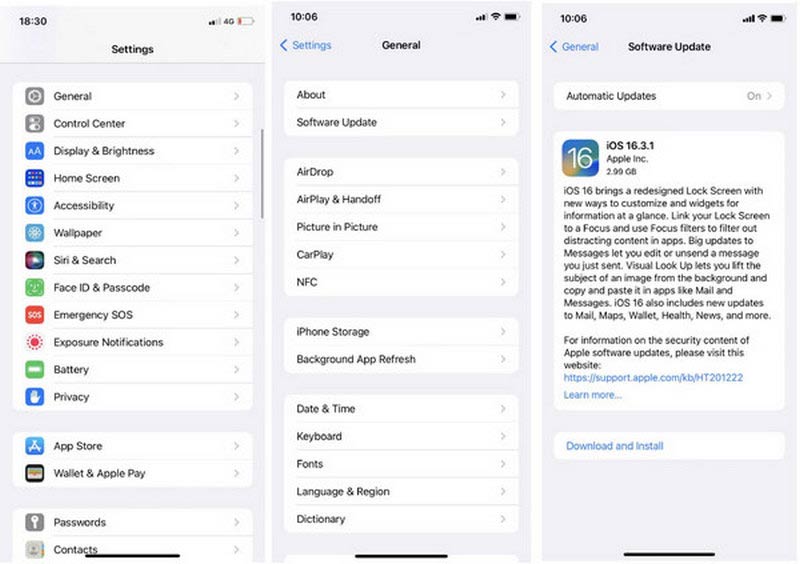
Viimeinen tapa korjata näyttöaika, joka ei toimi, on nollata kaikki asetukset. Avata Asetukset napauttaaksesi ensin Yleiset-vaihtoehtoa. Valitse sitten Siirrä tai nollaa iPhone ja kosketa asettaa uudelleen. (Sinua pyydetään antamaan salasana prosessin vahvistamiseksi.) Onnistuneen nollauksen jälkeen voit tarkistaa, toimiiko näyttöaika oikein.
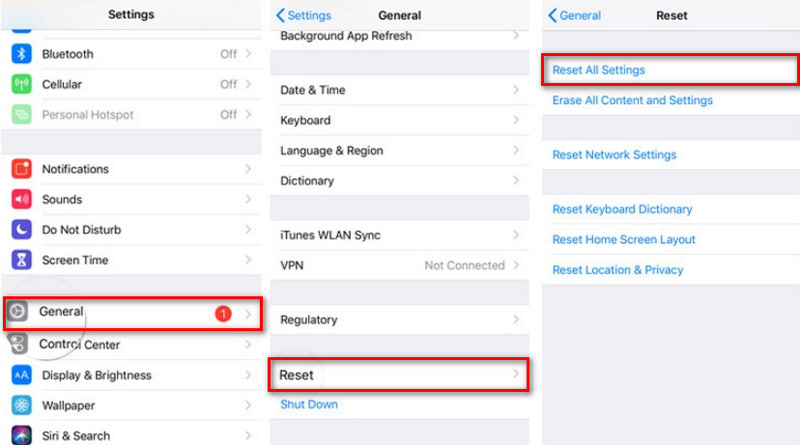
Kuinka näyttöaika toimii iPhonessa?
Näyttöaika antaa sinulle raportin, joka näyttää kuinka iPhoneasi käytetään. Voit tarkastella sovellusten ja verkkosivustojen käyttöaikaa. Ja voit asettaa tiettyjen sovellusten käyttöajan.
Mitä hyötyä Applen näyttöajasta on?
Se voi kertoa sinulle, kuinka paljon aikaa sinä ja lapsesi vietät tietyissä sovelluksissa tai verkkosivustoissa. Tässä tapauksessa voit paremmin järjestää ajan tai lapsilukon, jotta voit hallita lapsesi laitetta.
Onko näyttöaika välttämätön?
Joo. Ruutuajan avulla voit määrittää ajan määrällisesti. Ja käyttämällä Screen Time -toimintoa hallitusti voit hallita aikaasi.
Näkevätkö vanhemmat viestit näyttöajan kautta?
Ei. Screen Time ei voi tarjota viestien valvontaa. Se vain laskee ajan, jonka vietät Viestit-sovelluksessa.
Sammuuko Applen lapsilukko 13-vuotiaana?
Joo. Kun lapset täyttävät 13 vuotta, he voivat ylläpitää tiliään osallistumatta Family Sharingiin.
Yhteenveto
Tässä artikkelissa tiedät useita syitä Näyttöaika ei toimi. Ja saat myös 8 yllä mainittua tehokasta tapaa. Etsi erityinen tapa korjata tämä ongelma iPhonesi kunnon mukaan. Jos sinulla on muita kysymyksiä sen korjaamisen yhteydessä, voit jättää kommenttisi tähän.

IPhone-näytön lukitsemisen korjaamiseksi salasanan pyyhkiminen voi auttaa sinua paljon. Voit myös tyhjentää Apple ID- tai Screen Time -salasanan helposti.
100 % turvallinen. Ei mainoksia.
100 % turvallinen. Ei mainoksia.